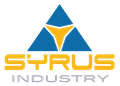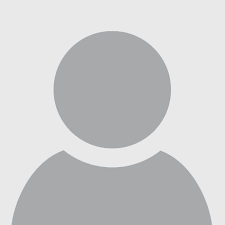Η εφαρμογή πληκτρολογίου Android κατέρρευσε: πώς να το διορθώσετε

5 Ιουλίου 2024
Αν έτυχε να δείτε το μήνυμα “Η εφαρμογή πληκτρολογίου Android κατέρρευσε” στη συσκευή σας, δεν είστε οι μόνοι. Αυτό το πρόβλημα μπορεί να προκληθεί από διάφορους παράγοντες, όπως προσωρινά σφάλματα του συστήματος, κατεστραμμένη προσωρινή μνήμη cache ή ξεπερασμένες εφαρμογές. Ευτυχώς, υπάρχουν διάφορα βήματα που μπορείτε να ακολουθήσετε για να λύσετε αυτή την ενοχλητική ενόχληση και να επαναφέρετε το πληκτρολόγιο Android σε κανονική λειτουργία. Σε αυτόν τον οδηγό, θα εξερευνήσουμε τρεις απλές λύσεις: επανεκκίνηση της συσκευής σας, εκκαθάριση των δεδομένων προσωρινής μνήμης και ενημέρωση ή επανεγκατάσταση της εφαρμογής πληκτρολογίου.
Βήμα 1: Επανεκκίνηση της συσκευής σας
Όταν η εφαρμογή πληκτρολογίου Android έχει πέσει ανώμαλα, ένα από τα πρώτα και απλούστερα βήματα είναι η επανεκκίνηση της συσκευής. Αυτή η μέθοδος μπορεί να λύσει πολλά προσωρινά προβλήματα και να αποκαταστήσει τη σωστή λειτουργία του συστήματος. Για να επανεκκινήσετε τη συσκευή Android, πατήστε παρατεταμένα το κουμπί λειτουργίας μέχρι να εμφανιστεί το μενού τερματισμού λειτουργίας. Επιλέξτε την επιλογή “Επανεκκίνηση” ή “Επανεκκίνηση” και περιμένετε την πλήρη επανεκκίνηση της συσκευής.
Η επανεκκίνηση της συσκευής θα κλείσει όλες τις εφαρμογές που εκτελούνται και θα απελευθερώσει τη μνήμη RAM, εξαλείφοντας τυχόν προσωρινά σφάλματα που μπορεί να προκάλεσαν το κλείδωμα του πληκτρολογίου. Αυτό το απλό βήμα μπορεί να επιλύσει άμεσα το πρόβλημα χωρίς να απαιτείται περαιτέρω ενέργεια. Ωστόσο, εάν η εφαρμογή του πληκτρολογίου συνεχίζει να παγώνει αφύσικα μετά την επανεκκίνηση, απαιτούνται περαιτέρω βήματα αντιμετώπισης προβλημάτων.
Βήμα 2: Εκκαθάριση δεδομένων προσωρινής μνήμης πληκτρολογίου
Εάν η απλή επανεκκίνηση της συσκευής δεν έλυσε το πρόβλημα και η εφαρμογή πληκτρολογίου Android συνεχίζει να παγώνει, το επόμενο βήμα είναι η εκκαθάριση των δεδομένων προσωρινής μνήμης της εφαρμογής. Η προσωρινή μνήμη cache είναι μια προσωρινή μνήμη που χρησιμοποιούν οι εφαρμογές για την αποθήκευση δεδομένων και τη βελτίωση της απόδοσης, αλλά μερικές φορές μπορεί να συσσωρευτεί και να προκαλέσει δυσλειτουργίες. Για να διαγράψετε την προσωρινή μνήμη cache του πληκτρολογίου, ακολουθήστε τα παρακάτω απλά βήματα:
1. Ανοίξτε τις “Ρυθμίσεις” της συσκευής σας Android.
2. Μετακινηθείτε προς τα κάτω και επιλέξτε “Εφαρμογές” ή “Διαχείριση εφαρμογών”, ανάλογα με το μοντέλο της συσκευής σας.
3. Αναζητήστε την εφαρμογή πληκτρολογίου που χρησιμοποιείτε (π.χ. Gboard ή SwiftKey) στη λίστα των εγκατεστημένων εφαρμογών.
4. Πατήστε το εικονίδιο της εφαρμογής πληκτρολογίου για να ανοίξετε λεπτομερείς πληροφορίες σχετικά με την εφαρμογή.
5. Επιλέξτε την επιλογή “Αποθήκευση” ή “Μνήμη”.
6. Εδώ θα βρείτε δύο επιλογές: “Εκκαθάριση δεδομένων” και “Εκκαθάριση προσωρινής μνήμης”. Πατήστε την επιλογή “Εκκαθάριση προσωρινής μνήμης” για να διαγράψετε τα προσωρινά δεδομένα που είναι αποθηκευμένα στην εφαρμογή.
Μετά την εκκαθάριση της προσωρινής μνήμης, συνιστάται να επανεκκινήσετε ξανά τη συσκευή για να βεβαιωθείτε ότι όλες οι αλλαγές τίθενται σε ισχύ. Αυτή η διαδικασία μπορεί να λύσει πολλά από τα προβλήματα συντριβής χωρίς να χρειαστεί να καταφύγετε σε πιο δραστικές λύσεις, όπως η επανεγκατάσταση της εφαρμογής. Εάν, ακόμη και μετά την τήρηση αυτών των βημάτων, η εφαρμογή του πληκτρολογίου εξακολουθεί να παγώνει, ίσως χρειαστεί να προχωρήσετε σε ενημέρωση ή επανεγκατάσταση της ίδιας της εφαρμογής, όπως περιγράφεται στο επόμενο βήμα.
Βήμα 3: Ενημέρωση ή επανεγκατάσταση της εφαρμογής πληκτρολογίου
Εάν η εφαρμογή πληκτρολογίου Android πέσει ακόμα και μετά την επανεκκίνηση της συσκευής και την εκκαθάριση των δεδομένων προσωρινής μνήμης, ίσως χρειαστεί να ενημερώσετε ή να επανεγκαταστήσετε την ίδια την εφαρμογή. Οι ενημερώσεις συχνά περιλαμβάνουν διορθώσεις σφαλμάτων και βελτιώσεις επιδόσεων που μπορούν να λύσουν το πρόβλημα. Για να ενημερώσετε την εφαρμογή πληκτρολογίου, ανοίξτε το Google Play Store, αναζητήστε την εφαρμογή πληκτρολογίου και ελέγξτε αν υπάρχει διαθέσιμη ενημέρωση. Αν ναι, κάντε κλικ στο “Ενημέρωση” και περιμένετε να ολοκληρωθεί η διαδικασία.
Σε περίπτωση που δεν υπάρχει διαθέσιμη ενημέρωση ή η ενημέρωση δεν λύνει το πρόβλημα, εξετάστε το ενδεχόμενο επανεγκατάστασης της εφαρμογής. Για να το κάνετε αυτό, μεταβείτε στις Ρυθμίσεις της συσκευής σας, επιλέξτε ‘Εφαρμογές’ ή ‘Εφαρμογές’, βρείτε την εφαρμογή πληκτρολογίου σας στη λίστα και κάντε κλικ στο ‘Κατάργηση εγκατάστασης’. Αφού απεγκαταστήσετε την εφαρμογή, επιστρέψτε στο Google Play Store, αναζητήστε ξανά την εφαρμογή και προχωρήστε σε νέα εγκατάσταση. Αυτό το βήμα μπορεί να αφαιρέσει τυχόν κατεστραμμένα αρχεία ή λανθασμένες ρυθμίσεις που μπορεί να προκαλούν τη συντριβή.
Τέλος, αν χρησιμοποιείτε ένα προεπιλεγμένο πληκτρολόγιο που παρέχεται από τον κατασκευαστή της συσκευής και δεν έχετε τη δυνατότητα να το απεγκαταστήσετε εντελώς, μπορείτε να δοκιμάσετε να το απενεργοποιήσετε προσωρινά από τις ρυθμίσεις της εφαρμογής και στη συνέχεια να το ενεργοποιήσετε ξανά. Αυτό μπορεί να βοηθήσει στην αποκατάσταση της κανονικής λειτουργίας του. Εναλλακτικά, μπορείτε να εξετάσετε το ενδεχόμενο λήψης ενός εναλλακτικού πληκτρολογίου από το Play Store ως προσωρινή ή μόνιμη λύση.
Ακολουθώντας αυτά τα βήματα θα πρέπει να λύσετε το πρόβλημα της κατάρρευσης της εφαρμογής πληκτρολογίου Android. Εάν το πρόβλημα επιμένει παρά όλες τις προσπάθειες, ίσως αξίζει να επικοινωνήσετε με την τεχνική υποστήριξη του κατασκευαστή της συσκευής σας για περαιτέρω βοήθεια.